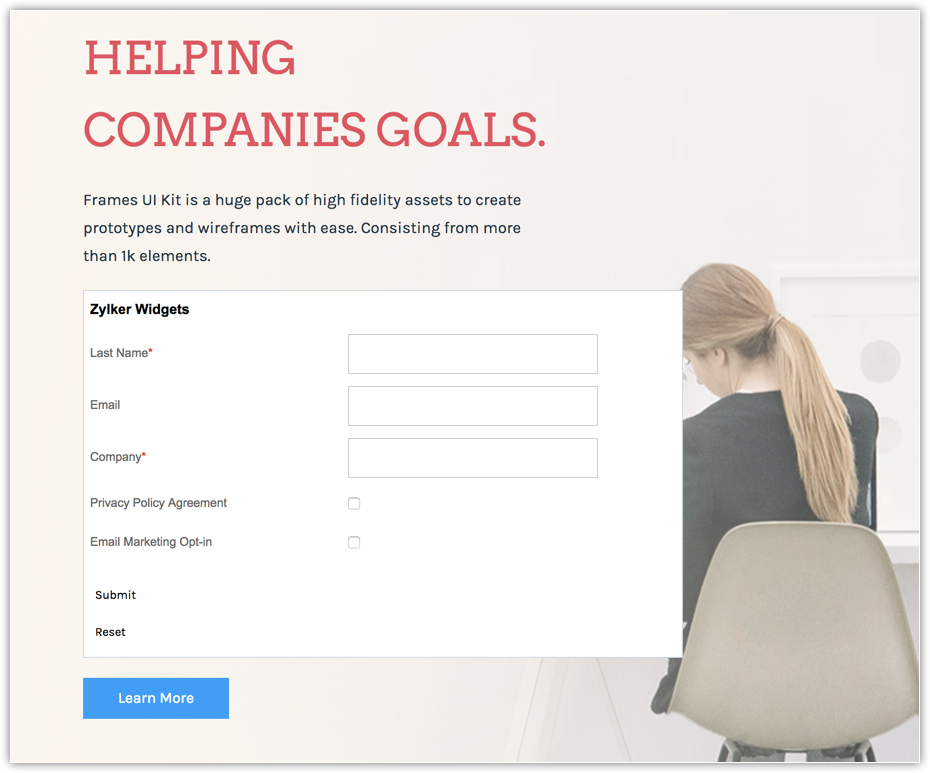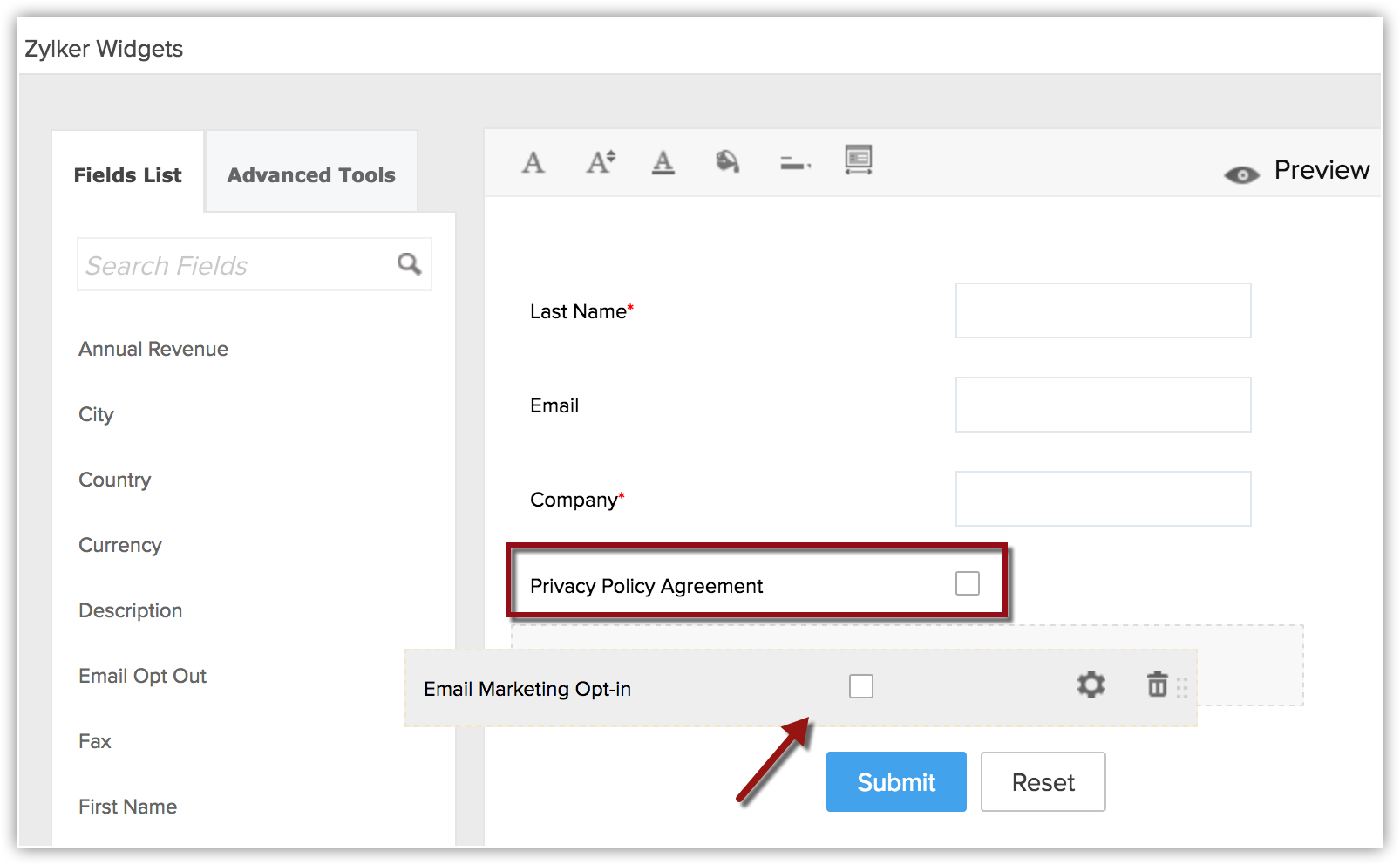Inclusion d'une case à cocher d'inscription dans les formulaires Web pour les questions de consentement
Vous avez peut-être déjà des formulaires Web Zoho CRM en cours d'utilisation et publiés sur votre site Web. Vous devez suivre les étapes ci-dessous pour ajouter une case à cocher de consentement à ces formulaires Web. La même procédure peut également être suivie pour inclure une case de consentement dans un nouveau formulaire.
Étape 1 - Créer un champ de consentement/d'inscription dans votre compte Zoho CRM.
Tout d'abord, créez un champ de type case à cocher qui stockera les informations de consentement. Voir aussi Créer des champs personnalisés
- Cliquez sur Configuration > Personnalisation > Modules et champs.
- Cliquez sur le module souhaité et choisissez une disposition.
- À partir de la New Fields Tray (Barre Nouveaux champs) sur la gauche, glissez-déposez le type de champ « case à cocher » dans la section de module désirée sur la droite.

- Nommez le champ et définissez les Field properties (Propriétés du champ) que nécessite le champ.
- Cliquez sur Save (Enregistrer).
Étape 2 - Incluez ce champ dans votre formulaire Web et générez le code du formulaire.
Glissez-déposez les champs pour créer un formulaire et générez le code pour le formulaire Web. Voir également Configurer un formulaire Web
- Allez à Configuration > Developer Space (Espace développeurs) > Webforms (Formulaires Web).
- Sur la page Formulaires Web , choisissez le Module dans la liste déroulante.
Les formulaires Web existants pour le module sélectionné seront listés. - Cliquez sur Créer un formulaire Web ou choisissez l'un des formulaires existants à modifier.
- Sous l'ongletFields List (Liste des champs), cliquez sur le champ case à cocher et faites-le glisser et déposez-le dans l'outil de création de formulaires.
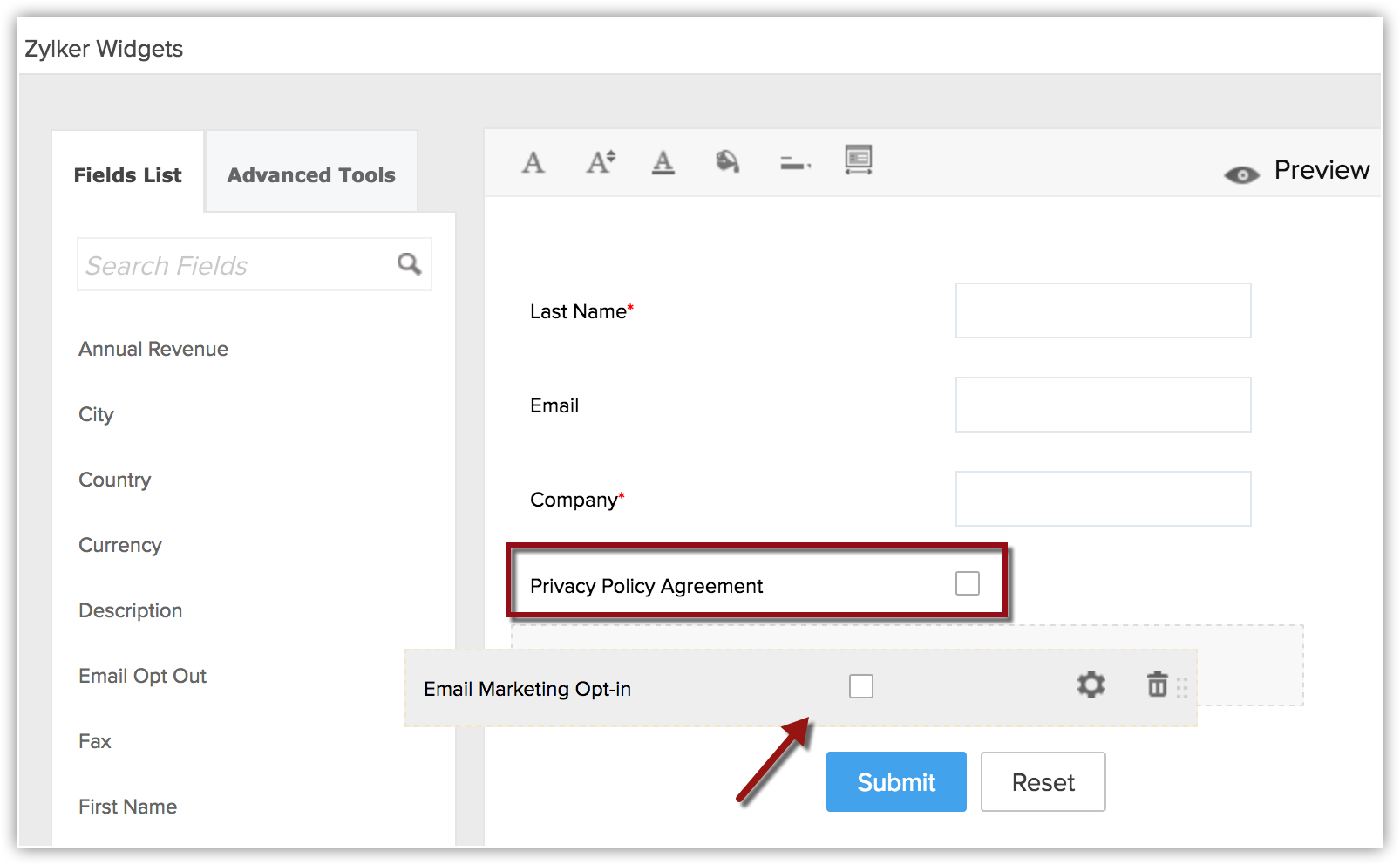
- Enregistrez les modifications et générez le code.
- Copiez le code pour le publier dans votre site Web.
Étape 3 - Publiez le formulaire dans votre page Web.
La dernière étape consiste à utiliser le nouveau code pour le formulaire Web et à le publier dans le site Web. Vous pouvez modifier le texte du champ dans le code HTML du formulaire, mais assurez-vous que la valeur du nom n'est pas modifiée car cette valeur est utilisée pour enregistrer les données provenant du formulaire Web et les transmettre à Zoho CRM.